ਆਪਣੇ iPad ਦੀ ਆਪਣੇ Mac ਲਈ ਦੂਜੀ ਡਿਸਪਲੇ ਵਜੋਂ ਵਰਤੋਂ ਕਰਨੀ
Sidecar ਫ਼ੀਚਰ ਨਾਲ ਤੁਸੀਂ ਆਪਣੇ iPad ਨੂੰ ਦੂਜੀ ਡਿਸਪਲੇ ਵਜੋਂ ਵਰਤ ਕੇ ਆਪਣੇ Mac ਦੇ ਵਰਕਸਪੇਸ ਨੂੰ ਵਧਾ ਸਕਦੇ ਹੋ। ਐਕਸਟੈਂਡਡ ਵਰਕਸਪੇਸ ਤੁਹਾਨੂੰ ਵੱਖ-ਵੱਖ ਸਕਰੀਨਾਂ ’ਤੇ ਵੱਖ-ਵੱਖ ਐਪਾਂ ਦੀ ਵਰਤੋਂ ਕਰਨ ਜਾਂ ਦੋਵੇਂ ਸਕਰੀਨਾਂ ’ਤੇ ਇੱਕੋ ਐਪ ਦੀ ਵਰਤੋਂ ਕਰਨ ਦੀ ਸਹੂਲਤ ਦਿੰਦਾ ਹੈ, ਪਰ ਇਸਦੇ ਵੱਖ-ਵੱਖ ਪਹਿਲੂਆਂ ਨੂੰ ਕੰਟਰੋਲ ਕਰਦੇ ਹੋਏ। ਉਦਾਹਰਨ ਲਈ, ਜਦੋਂ ਤੁਸੀਂ ਦੋਵੇਂ ਸਕ੍ਰੀਨਾਂ ’ਤੇ ਇੱਕੋ ਐਪ ਦੀ ਵਰਤੋਂ ਕਰਦੇ ਹੋ ਤਾਂ ਤੁਸੀਂ Apple Pencil ਅਤੇ iPad ’ਤੇ ਕਿਸੇ ਐਪ ਦੇ ਟੂਲ ਅਤੇ ਪੈਲੇਟਸ ਦੀ ਵਰਤੋਂ ਕਰਦੇ ਸਮੇਂ ਆਪਣੀ ਕਲਾਕਾਰੀ ਨੂੰ ਆਪਣੇ Mac ’ਤੇ ਦੇਖ ਸਕਦੇ ਹੋ।
ਤੁਸੀਂ ਆਪਣੇ Mac ਅਤੇ iPad ਨਾਲ Sidecar ਦੀ ਵਰਤੋਂ ਕਰ ਸਕਦੇ ਹੋ।
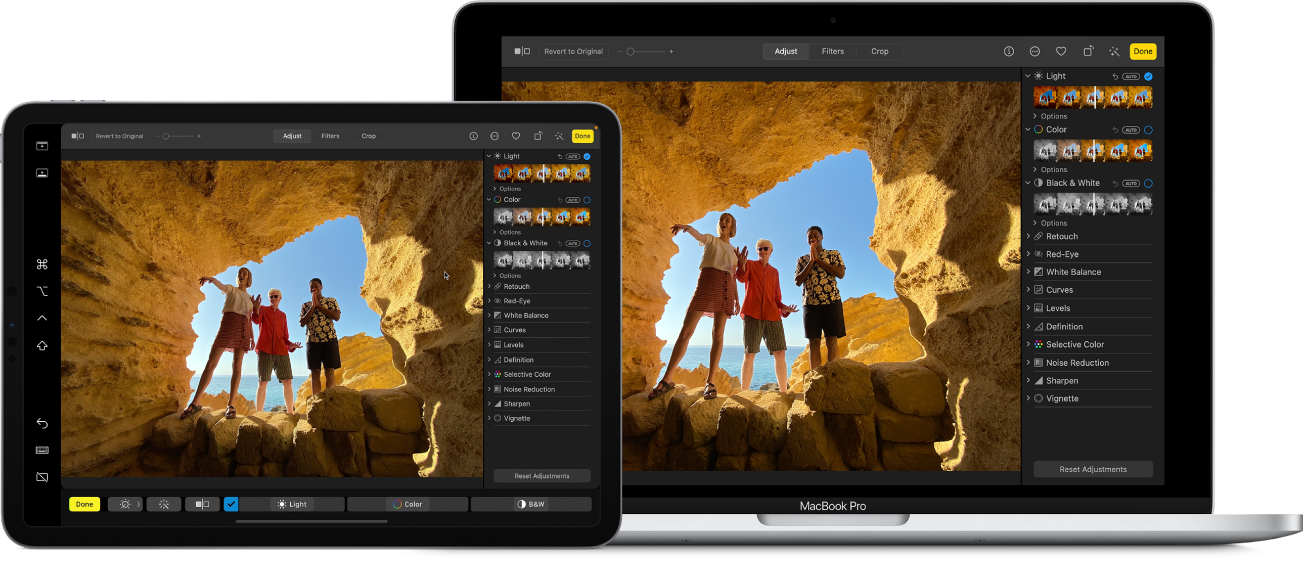
ਸ਼ੁਰੂ ਕਰਨ ਤੋਂ ਪਹਿਲਾਂ
ਹੇਠ ਲਿਖੀਆਂ ਗੱਲਾਂ ਨੂੰ ਯਕੀਨੀ ਬਣਾਓ:
ਤੁਸੀਂ ਦੋਵੇਂ ਡਿਵਾਈਸਾਂ ’ਤੇ ਇੱਕੋ ਹੀ Apple ਖਾਤੇ ਨਾਲ ਸਾਈਨ ਇਨ ਹੋ।
ਦੋਵੇਂ ਡਿਵਾਈਸ Sidecar ਲਈ ਸਿਸਟਮ ਦੀਆ ਘੱਟੋ-ਘੱਟ ਲੋੜਾਂ ਪੂਰੀਆਂ ਕਰਦੇ ਹਨ।
ਜੇਕਰ ਤੁਸੀਂ VPN ਦੀ ਵਰਤੋਂ ਕਰ ਰਹੇ ਹੋ ਤਾਂ ਯਕੀਨੀ ਬਣਾਓ ਕਿ ਇਸ ਦੀ ਕੌਨਫ਼ਿਗਰੇਸ਼ਨ ਸਥਾਨਕ ਨੈੱਟਵਰਕਿੰਗ ਨੂੰ ਨਹੀਂ ਰੋਕਦੀ ਹੈ ਕਿਉਂਕਿ ਇਸ ਨਾਲ ਕੁਝ ਕੰਟੀਨਿਊਟੀ ਫ਼ੀਚਰਾਂ ਵਿੱਚ ਰੁਕਾਵਟ ਆ ਸਕਦੀ ਹੈ।
Sidecar ਦਾ ਸੈੱਟ ਅੱਪ ਕਰਨਾ
ਆਪਣੇ Mac ’ਤੇ, Apple ਮੈਨਿਊ

 ’ਤੇ ਕਲਿੱਕ ਕਰੋ। (ਤੁਹਾਨੂੰ ਹੇਠਾਂ ਵੱਲ ਸਕ੍ਰੌਲ ਕਰਨਾ ਪੈ ਸਕਦਾ ਹੈ।)
’ਤੇ ਕਲਿੱਕ ਕਰੋ। (ਤੁਹਾਨੂੰ ਹੇਠਾਂ ਵੱਲ ਸਕ੍ਰੌਲ ਕਰਨਾ ਪੈ ਸਕਦਾ ਹੈ।)ਨੋਟ: ਜੇਕਰ ਤੁਹਾਡੇ Mac ਦਾ ਸੰਸਕਰਨ macOS 12.5 ਜਾਂ ਇਸ ਤੋਂ ਪਹਿਲਾਂ ਦਾ ਹੈ, ਤਾਂ Apple ਮੈਨਿਊ

ਤੁਸੀਂ USB ਕੇਬਲ ਦੀ ਵਰਤੋਂ ਨਾਲ ਆਪਣੇ Mac ਅਤੇ iPad ਨੂੰ ਵੀ ਕਨੈਕਟ ਕਰ ਸਕਦੇ ਹੋ। ਤੁਸੀਂ ਆਪਣੇ iPad ਨਾਲ ਮਿਲੀ USB ਕੇਬਲ ਜਾਂ ਤੁਹਾਡੇ Mac ਅਤੇ iPad ਦੇ ਪੋਰਟ ਨਾਲ ਮੇਲ ਖਾਣ ਵਾਲੀ ਕੋਈ ਹੋਰ ਕੇਬਲ ਦੀ ਵਰਤੋਂ ਕਰ ਸਕਦੇ ਹੋ।
ਸੱਜੇ ਪਾਸੇ
 ’ਤੇ ਕਲਿਕ ਕਰੋ, ਫਿਰ ਆਪਣਾ iPad ਚੁਣੋ।
’ਤੇ ਕਲਿਕ ਕਰੋ, ਫਿਰ ਆਪਣਾ iPad ਚੁਣੋ।Sidecar ਵਿਕਲਪ ਬਦਲਣ ਲਈ (ਉਦਾਹਰਨ ਲਈ, ਆਪਣੇ Mac ਦੀ ਡਿਸਪਲੇ ਨੂੰ ਵਧਾਉਣਾ ਜਾਂ ਮਿਰਰ ਕਰਨਾ), ਡਿਸਪਲੇ ਵਿੱਚ ਆਪਣਾ iPad ਚੁਣੋ ਅਤੇ ਫਿਰ ਉਪਲਬਧ ਵਿਕਲਪਾਂ ਵਿੱਚੋਂ ਚੁਣੋ।
ਤੁਸੀਂ ਆਪਣੇ Mac ਅਤੇ iPad ਡਿਸਪਲੇ ਦੀ ਵਿਵਸਥਾ ਨੂੰ ਵੀ ਅਡਜਸਟ ਕਰ ਸਕਦੇ ਹੋ। “ਵਿਵਸਥਿਤ ਕਰੋ” ’ਤੇ ਕਲਿੱਕ ਕਰੋ, ਫਿਰ ਆਪਣੇ ਡਿਸਪਲੇ ਨੂੰ ਨਵੀਂ ਸਥਿਤੀ ਵਿੱਚ ਡ੍ਰੈਗ ਕਰੋ।
ਸਲਾਹ: Sidecar ਨੂੰ ਸੈੱਟ ਅੱਪ ਕਰਨ ਲਈ ਤੁਸੀਂ ਕੰਟਰੋਲ ਸੈਂਟਰ ਦੀ ਵਰਤੋਂ ਵੀ ਕਰ ਸਕਦੇ ਹੋ। ਮੈਨਿਊ ਬਾਰ ਵਿੱਚ ਸਕਰੀਨ ਮਿਰਰਿੰਗ ’ਤੇ ਕਲਿੱਕ ਕਰੋ, “ਸਕਰੀਨ ਮਿਰਰਿੰਗ” ’ਤੇ ਕਲਿੱਕ ਕਰੋ ਅਤੇ ਫਿਰ ਆਪਣਾ iPad ਚੁਣੋ। ਤੁਸੀਂ ਇੱਥੇ ਕੁਝ ਡਿਸਪਲੇ ਸੈਟਿੰਗਾਂ ਨੂੰ ਅਡਜਸਟ ਕਰ ਸਕਦੇ ਹੋ ਜਾਂ ਹੋਰ ਵਿਕਲਪਾਂ ਲਈ “ਡਿਸਪਲੇ ਸੈਟਿੰਗਾਂ” ’ਤੇ ਕਲਿੱਕ ਕਰ ਸਕਦੇ ਹੋ।
ਆਪਣੇ Mac ਜਾਂ iPad ਨਾਲ Sidecar ਦੀ ਵਰਤੋਂ ਕਰੋ
ਹੇਠ ਲਿਖਿਆਂ ਵਿੱਚੋਂ ਕੋਈ ਵੀ ਕੰਮ ਕਰੋ:
ਵਿੰਡੋ ਨੂੰ Mac ਅਤੇ iPad ਵਿਚਕਾਰ ਮੂਵ ਕਰੋ: ਵਿੰਡੋ ਨੂੰ ਸਕਰੀਨ ਦੇ ਕਿਨਾਰੇ ਤੱਕ ਡ੍ਰੈਗ ਕਰੋ ਜਦੋਂ ਤੱਕ ਪੁਆਇੰਟਰ ਦੂਸਰੇ ਡਿਵਾਈਸ ’ਤੇ ਦਿਖਾਈ ਨਹੀਂ ਦਿੰਦਾ। ਜਾਂ ਐਪ ਦੀ ਵਰਤੋਂ ਕਰਦੇ ਸਮੇਂ, ਵਿੰਡੋ > “ਮੂਵ ਕਰੋ” ਚੁਣੋ।
iPad ’ਤੇ ਸਾਈਡਬਾਰ ਦੀ ਵਰਤੋਂ ਕਰੋ: ਆਪਣੀ ਉਂਗਲ ਜਾਂ Apple Pencil ਨਾਲ ਮੀਨੂ ਬਾਰ ਨੂੰ ਦਿਖਾਉਣ ਜਾਂ ਲੁਕਾਉਣ ਲਈ ਸਾਈਡ-ਬਾਰ ਵਿੱਚ “ਆਈਕਾਨ” ’ਤੇ ਟੈਪ ਕਰੋ,
 ਦਿਖਾਓ ਜਾਂ
ਦਿਖਾਓ ਜਾਂ  Dock ਲੁਕਾਓ ਜਾਂ ਔਨਸਕ੍ਰੀਨ ਕੀਬੋਰਡ
Dock ਲੁਕਾਓ ਜਾਂ ਔਨਸਕ੍ਰੀਨ ਕੀਬੋਰਡ  ਦਿਖਾਓ। ਕੀਬੋਰਡ ਸ਼ੌਰਟਕੱਟਾਂ ਦੀ ਵਰਤੋਂ ਕਰਨ ਲਈ ਜਾਂ ਇੱਕ ਜਾਂ ਇੱਕ ਤੋਂ ਵੱਧ ਮੌਡੀਫ਼ਾਇਰ ਕੁੰਜੀਆਂ ਜਿਵੇਂ ਕਿ ਕੰਟਰੋਲ
ਦਿਖਾਓ। ਕੀਬੋਰਡ ਸ਼ੌਰਟਕੱਟਾਂ ਦੀ ਵਰਤੋਂ ਕਰਨ ਲਈ ਜਾਂ ਇੱਕ ਜਾਂ ਇੱਕ ਤੋਂ ਵੱਧ ਮੌਡੀਫ਼ਾਇਰ ਕੁੰਜੀਆਂ ਜਿਵੇਂ ਕਿ ਕੰਟਰੋਲ  ’ਤੇ ਟੈਪ ਕਰੋ।
’ਤੇ ਟੈਪ ਕਰੋ।iPad ’ਤੇ Touch Bar ਦੀ ਵਰਤੋਂ ਕਰੋ: ਆਪਣੀ ਉਂਗਲ ਜਾਂ Apple Pencil ਨਾਲ Touch bar ਵਿੱਚ ਕੋਈ ਵੀ ਬਟਨ ਟੈਪ ਕਰੋ। ਬਟਨ ਐਪ ਜਾਂ ਕੰਮ ਦੇ ਮੁਤਾਬਕ ਵੱਖ-ਵੱਖ ਹੁੰਦੇ ਹਨ।
iPad ’ਤੇ Apple Pencil ਦੀ ਵਰਤੋਂ ਕਰੋ: ਆਪਣੀ Apple Pencil ਨਾਲ ਮੀਨੂੰ ਕਮਾਂਡ, ਚੈੱਕਬਾਕਸਾਂ ਜਾਂ ਫ਼ਾਈਲਾਂ ਵਰਗੀਆਂ ਆਈਟਮਾਂ ਦੀ ਚੋਣ ਕਰਨ ਲਈ ਟੈਪ ਕਰੋ। ਜੇਕਰ ਤੁਹਾਡੀ Apple Pencil ਇਸ ਦਾ ਸਮਰਥਨ ਕਰਦੀ ਹੈ (ਅਤੇ ਤੁਸੀਂ ਡਿਸਪਲੇ ਸੈਟਿੰਗਾਂ ਵਿੱਚ ਵਿਕਲਪ ਨੂੰ ਚੁਣਿਆ ਹੈ) ਤਾਂ ਤੁਸੀਂ ਕੁਝ ਐਪਾਂ ਵਿੱਚ ਡ੍ਰਾਇੰਗ ਟੂਲ ਨੂੰ ਸਵਿੱਚ ਕਰਨ ਲਈ ਆਪਣੀ Apple Pencil ਦੇ ਹੇਠਲੇ ਭਾਗ ਨੂੰ ਦੋ ਵਾਰ ਟੈਪ ਕਰ ਸਕਦੇ ਹੋ। Apple ਸਹਾਇਤਾ ਲੇਖ Apple Pencil ਨੂੰ ਆਪਣੇ iPad ਨਾਲ ਪੇਅਰ ਕਰਨਾ ਨੂੰ ਦੇਖੋ।
iPad ’ਤੇ ਜੈਸਚਰ ਦੀ ਵਰਤੋਂ ਕਰੋ: ਟੈਕਸਟ ਲਿਖਣ ਅਤੇ ਇਸ ਵਿੱਚ ਸੋਧ ਕਰਨ ਲਈ ਬੁਨਿਆਦੀ ਜੈਸਚਰ ਜਿਵੇਂ ਕਿ ਟੈਪ, ਸਵਾਈਪ, ਸਕ੍ਰੌਲ ਅਤੇ ਜ਼ੂਮ ਦੇ ਨਾਲ-ਨਾਲ ਜੈਸਚਰਾਂ ਦੀ ਵਰਤੋਂ ਕਰੋ। ਦੇਖੋ iPad ਨਾਲ ਇੰਟਰੈਕਟ ਕਰਨ ਲਈ ਮੁੱਢਲੇ ਜੈਸਚਰ ਸਿੱਖੋ।
iPad ’ਤੇ Mac ਡੈਸਕਟਾਪ ਅਤੇ iPad ਹੋਮ ਸਕਰੀਨ ਵਿੱਚਕਾਰ ਸਵਿੱਚ ਕਰੋ: ਹੋਮ ਸਕਰੀਨ ਨੂੰ ਦਿਖਾਉਣ ਲਈ ਆਪਣੇ iPad ਦੇ ਹੇਠਲੇ ਕਿਨਾਰੇ ਤੋਂ ਉੱਪਰ ਵੱਲ ਸਵਾਈਪ ਕਰੋ। Mac ਡੈਸਕਟਾਪ ’ਤੇ ਵਾਪਸ ਜਾਣ ਲਈ ਉੱਪਰ ਨੂੰ ਸਵਾਈਪ ਕਰੋ, ਫਿਰ
 ’ਤੇ ਟੈਪ ਕਰੋ।
’ਤੇ ਟੈਪ ਕਰੋ।
Sidecar ਨੂੰ ਬੰਦ ਕਰੋ
ਜਦੋਂ ਤੁਸੀਂ ਆਪਣੇ Mac ਲਈ ਦੂਜੇ ਡਿਸਪਲੇ ਵਜੋਂ ਆਪਣੇ iPad ਦੀ ਵਰਤੋਂ ਬੰਦ ਕਰਨ ਲਈ ਤਿਆਰ ਹੋਵੋ ਤਾਂ ਹੇਠ ਲਿਖਿਆਂ ਵਿੱਚੋਂ ਕੋਈ ਇੱਕ ਕੰਮ ਕਰੋ:
Mac ’ਤੇ: ਮੈਨਿਊ ਬਾਰ ਵਿੱਚ
 ’ਤੇ ਕਲਿੱਕ ਕਰੋ, ਸਕਰੀਨ ਮਿਰਰਿੰਗ ’ਤੇ ਕਲਿੱਕ ਕਰੋ, ਫਿਰ ਆਪਣੇ iPad ਨੂੰ “ਮਿਰਰ ਕਰੋ ਜਾਂ ਵਧਾਓ” ਦੇ ਹੇਠਾਂ ਦਿੱਤੀ ਸੂਚੀ ਵਿੱਚੋਂ ਅਣਚੁਣਿਆ ਕਰੋ।
’ਤੇ ਕਲਿੱਕ ਕਰੋ, ਸਕਰੀਨ ਮਿਰਰਿੰਗ ’ਤੇ ਕਲਿੱਕ ਕਰੋ, ਫਿਰ ਆਪਣੇ iPad ਨੂੰ “ਮਿਰਰ ਕਰੋ ਜਾਂ ਵਧਾਓ” ਦੇ ਹੇਠਾਂ ਦਿੱਤੀ ਸੂਚੀ ਵਿੱਚੋਂ ਅਣਚੁਣਿਆ ਕਰੋ।iPad ’ਤੇ: ਸਾਈਡਬਾਰ ਦੇ ਹੇਠਾਂ
 ’ਤੇ ਟੈਪ ਕਰੋ।
’ਤੇ ਟੈਪ ਕਰੋ।
ਜੇਕਰ Sidecar ਕੰਮ ਨਹੀਂ ਕਰ ਰਿਹਾ
ਯਕੀਨੀ ਬਣਾਓ ਕਿ ਤੁਸੀਂ ਦੋਵੇਂ ਡਿਵਾਈਸਾਂ ’ਤੇ ਇੱਕੋ ਹੀ Apple ਖਾਤੇ ਵਿੱਚ ਸਾਈਨ ਇਨ ਹੋ।
ਯਕੀਨੀ ਬਣਾਓ ਕਿ ਦੋਵੇਂ ਡਿਵਾਈਸਾਂ ’ਤੇ Wi-Fi, Bluetooth ਅਤੇ Handoff ਚਾਲੂ ਹਨ ਅਤੇ ਇਹ ਇੱਕੋ Wi-Fi ਨੈੱਟਵਰਕ ’ਤੇ ਹਨ।
ਸਮੱਸਿਆ ਹੱਲ ਕਰਨ ਬਾਰੇ ਹੋਰ ਵਧੇਰੇ ਸਲਾਹਾਂ ਲਈ Apple ਸਹਾਇਤਾ ਲੇਖ Mac ਲਈ ਦੂਸਰੀ ਡਿਸਪਲੇ ਦੇ ਰੂਪ ਵਿੱਚ iPad ਦੀ ਵਰਤੋਂ ਕਰੋ ਵਿੱਚ Sidecar ਸਿਸਟਮ ਦੀਆਂ ਜ਼ਰੂਰਤਾਂ ਦੇਖੋ।